- HOME
- お問い合わせ
お問い合わせ
ご不明点やご質問がございましたら、以下のフォームよりお願いいたします。3営業日以内に、メールまたはお電話にてご連絡いたします。
お問合せの前に、以下の「よくある質問」をご確認下さい。
営業日:月曜日~金曜日AM09:00~PM05:00、休業日:土曜日・日曜日・祝祭日・年末年始や夏季休業日
会社情報に記載されている事業所にてお電話でのお問い合わせも受け付けております。
最大5枚(20MB)まで
よくある質問
1.ご入力頂いたメールアドレスが誤っていた場合、弊社からのメールを受信できません。
念のためご入力頂きましたメールアドレスの文字や記号が正しく入力されているか再度ご確認ください。
2.ご利用のメールサービスの設定によっては迷惑メールフォルダへ送られている場合もございます。
受信フォルダでご確認できない場合は迷惑メールフォルダも併せてご確認ください。
3.もしも、5分以上経過しても弊社からの会員登録完了メールを受信できない場合、今後も弊社からお送りするメールが届かない可能性がございます。
大変お手数をお掛けしますが、メールアドレスのアカウントのメール受信設定を見直すか、プロバイダーへお問い合わせください。
auメール、ソフトバンクメール、ドコモメールのメール受信設定の操作方法をそれぞれ別のよくある質問にて分かりやすくご説明しておりますので受信設定をお願いいたします。
1.ご入力頂いたメールアドレスが誤っていた場合、弊社からのメールを受信できません。
念のためご入力頂きましたメールアドレスの文字や記号が正しく入力されているか再度ご確認ください。
2.ご利用のメールサービスの設定によっては迷惑メールフォルダへ送られている場合もございます。
受信フォルダでご確認できない場合は迷惑メールフォルダも併せてご確認ください。
3.もしも、5分以上経過しても弊社からの会員登録完了メールを受信できない場合、今後も弊社からお送りするメールが届かない可能性がございます。
大変お手数をお掛けしますが、下記のauメールの受信設定をお願いいたします。
●メールの受信設定●
①auメールアプリを開く→画面左上の三本線マーク【メニューキー】を押す。
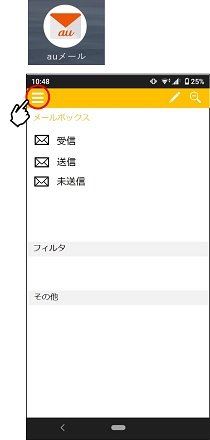
②【アドレス変更/迷惑メール設定】を押す。
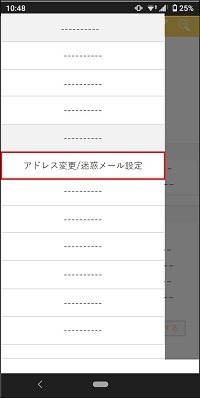
③【メール設定】が表示されたら、【迷惑メールフィルターの設定/確認へ】を押す。
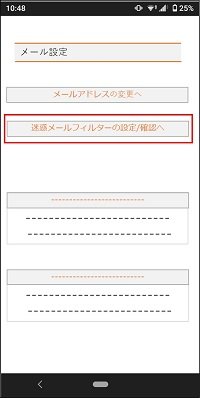
④契約時に設定した暗証番号(4ケタの数字)を入力して、【送信】を押す。
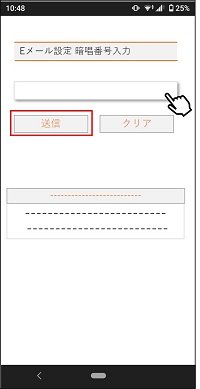
⑤迷惑メールフィルタートップ画面の、【受信リストに登録/アドレス帳受信設定をする】を押す。
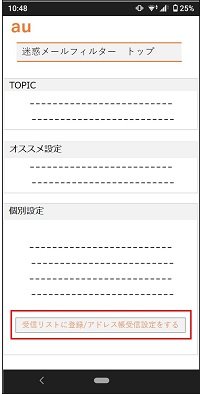
⑥【受信リスト設定】を開いたら、
イ)【キーワード】の入力欄に、PsEcoのメールアドレスを必ず2つとも入力する。
・no-reply@pseco.co.jp
・contact@pseco.co.jp
注意!文字や記号を誤って入力されますと弊社からのメールを受信できません。正しく入力して下さい。
ロ)左側の「必ず受信する」の欄にチェックを入れ、【一致範囲の選択】で「完全一致」を選択する。
ハ)【受信リストの有効・無効設定】の【有効】を押す。
(イ)~(ハ)を行った後、【変更する】を押す。
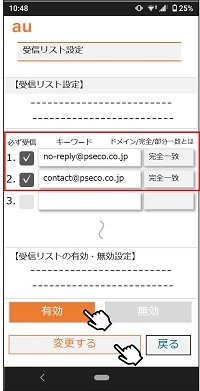
⑦【受信リスト設定 変更確認】でPsEcoのメールアドレス2つが正しく入力されていることを確認する。
(文字や記号の入力に誤りがある場合は、【戻る】で修正する。)
【OK】を押すと、PsEcoからのメールが受信できるようになります。
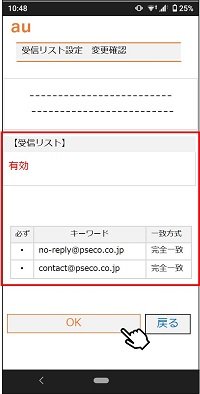
※上記の設定を行っても、PsEcoからのメールが届かない場合は、お手数ですが「お問い合わせ」からご相談ください。
参照:auウェブサイト
「受信リスト設定」
https://www.au.com/support/service/mobile/trouble/mail/email/filter/detail/domain/
「迷惑メールフィルターを設定する」
https://www.au.com/support/service/mobile/email/spam/
1.ご入力頂いたメールアドレスが誤っていた場合、弊社からのメールを受信できません。
念のためご入力頂きましたメールアドレスの文字や記号が正しく入力されているか再度ご確認ください。
2.ご利用のメールサービスの設定によっては迷惑メールフォルダへ送られている場合もございます。
受信フォルダで確認できない場合は迷惑メールフォルダも併せてご確認ください。
3.もしも、5分以上経過しても弊社からの会員登録完了メールを受信できない場合、今後も弊社からお送りするメールが届かない可能性がございます。
大変お手数をお掛けしますが、ソフトバンクメールの受信設定をお願いいたします。
●メールの受信設定●
①My SoftBankからアクセスして、ログインしてください。
(↑My SoftBankの文字を押してください)
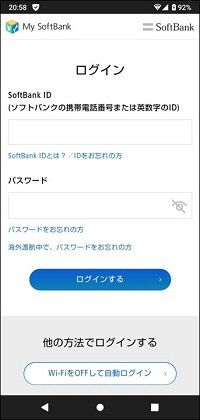
・Wifi接続を一時的に解除すると、自動でログインできます。
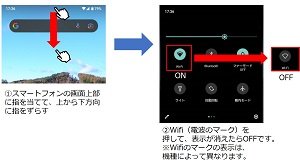
②My SoftBankにログイン後、【メール設定】を押す。
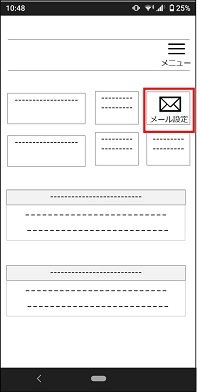
③画面上段真ん中の【迷惑メール設定】を押す。
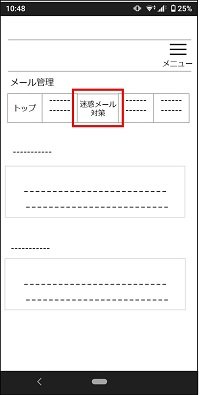
④画面の下側に移動して、【許可するメールの登録】の枠内にある【登録する(S!メール・Eメール(i)まとめて登録)】を押す。
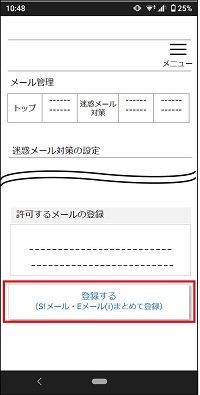
⑤【受信許可するメールアドレス】の欄に、PsEcoのメールアドレスを必ず2つとも入力する。
・no-reply@pseco.co.jp
・contact@pseco.co.jp
注意!文字や記号を誤って入力されますと弊社からのメールを受信できません。正しく入力して下さい。
メールアドレス入力欄の下は、【完全一致】を選択する。
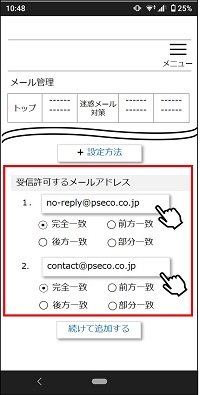
⑥PsEcoメールアドレスの入力を終えたら、画面下側の【次へ】を押す。
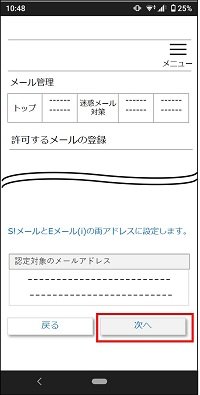
⑦PsEcoのメールアドレス2つが正しく入力されていることを確認する。(文字や記号の入力に誤りがある場合は、【戻る】で修正する。)
【登録する】を押すと、PsEcoからのメールが受信できるようになります。
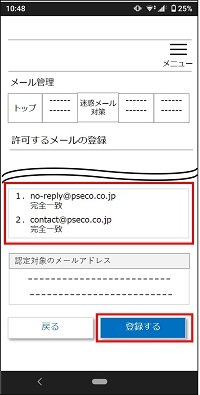
※上記の設定を行っても、PsEcoからのメールが届かない場合は、お手数ですが「お問い合わせ」からご相談ください。
1.ご入力頂いたメールアドレスが誤っていた場合、弊社からのメールを受信できません。
念のためご入力頂きましたメールアドレスの文字や記号が正しく入力されているか再度ご確認ください。
2.ご利用のメールサービスの設定によっては迷惑メールフォルダへ送られている場合もございます。
受信フォルダでご確認できない場合は迷惑メールフォルダも併せてご確認ください。
3.もしも、5分以上経過しても弊社からの会員登録完了メールを受信できない場合、今後も弊社からお送りするメールが届かない可能性がございます。
大変お手数をお掛けしますが、ドコモメールの受信設定をお願いいたします。
●メールの受信設定●
①ドコモメールアプリを開く→画面右下の点3つのマーク【その他】→【メール設定】の順番に押す。
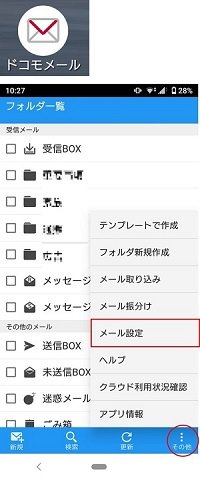
②【ドコモメール設定サイト】を押す。
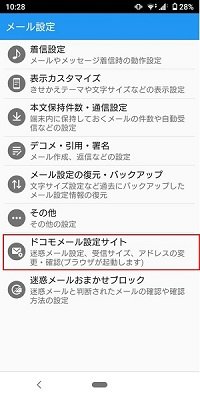
③dアカウントのIDとパスワードを入力して、dアカウントにログインする。
・2段階認証を設定している場合は、セキュリティコード(6ケタの数字)も併せて入力する。
・既にdアカウントにログインされている場合は、IDとパスワードを入力しなくても④が表示されます。
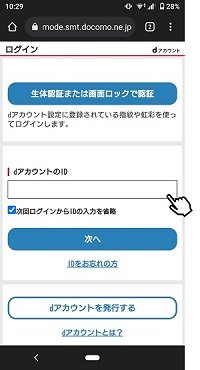
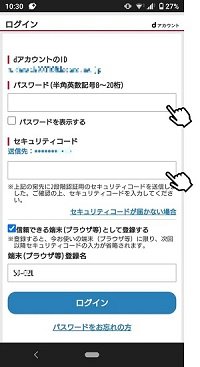
④【メール設定】が表示されたら、ページ内にある【受信リスト設定】を押す。
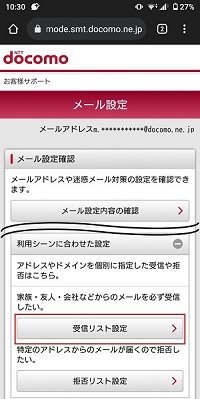
⑤【受信リスト設定】が開いたら、【設定を利用する】にチェックを入れ、
【登録済メールアドレス・ドメイン】の下にある【+さらに追加する】を2回押す。
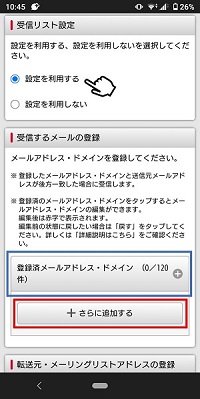
⑥メールアドレスの入力欄へ、PsEcoのメールアドレスを必ず2つとも入力する。
・no-reply@pseco.co.jp
・contact@pseco.co.jp
注意!文字や記号を誤って入力されますと弊社からのメールを受信できません。正しく入力して下さい。
PsEcoメールアドレス2つを入力後、ページ下部の【確認する】を押す。
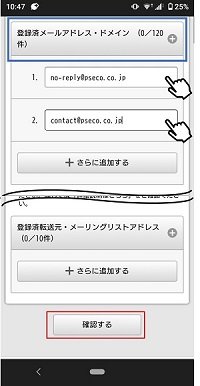
⑦【設定内容確認】でPsEcoのメールアドレス2つが正しく入力されていることを確認する。(文字や記号の入力に誤りがある場合は、【修正する】で修正する。)
【設定を確定する】を押すと、PsEcoからのメールが受信できるようになります。
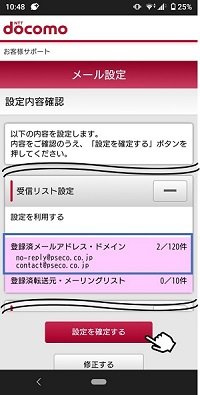
※上記の設定を行っても、PsEcoからのメールが届かない場合は、お手数ですが、「お問い合わせ」からご相談ください。
未成年者はご利用頂けません。
会員IDが記載された会員登録完了メールが保存されていないかご確認下さい。会員IDとはメールアドレスです。
尚、ログイン画面にある「パスワードを忘れた方」ボタンよりお進み頂くとパスワードの再設定が可能です。
お客様情報につきましてはマイページにて、クレジットカード情報につきましては購入手続きの際に変更頂けます。
"会員登録完了後、分析依頼へお進み頂き、ご希望の分析の種類(土壌・植物・水質)を選択して下さい。その後カレンダーより分析依頼可能日をお選び下さい。
必要項目を選択の上分析依頼書を送信して頂きますと、「分析問合せ番号」が発行されます。
分析依頼書送信後、PsEcoECサイトでの分析料金支払いが行われないと分析は実施されませんので、お支払いが完了している事をご確認下さい。
ナレッジベースにて各分析(土壌・植物・水質)の検体の採取方法と送付先および送付方法(常温または冷蔵)について、分かりやすくご説明しております。採取前に必ずご確認ください。
1検体ごとに「分析問合せ番号」は発行されます。複数の検体または複数の分析の種類をご依頼頂く場合は、1検体ごとに分析依頼書を送信して頂く必要があります。
採取した検体ごとに、「分析問合せ番号」と「名前」を油性マジックで丁寧に記入してください。
「分析問合せ番号」の誤記入、記入漏れの場合や数字や文字が読み取れない場合は、分析依頼者と土壌検体を識別できず、分析を行う事ができません。"
分析結果のお届け日をご指定頂くことはできません
会員登録後にはECショップ、ナレッジベース、分析依頼をご利用頂けます。
商品購入時に、「クレジットカード決済」と「無金利後払いサービス」からお支払い方法を選べます。
・クレジットカード決済につきましては、VISA・Master・JCB・アメリカンエキスプレス・ダイナース・ディスカバーがご利用いただけます。
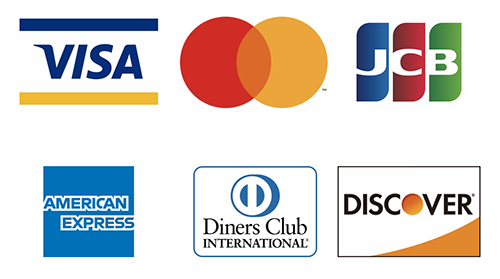
・無金利後払いサービスは、最長7ヶ月の間から支払い希望月を指定することができ、入会金や月額利用料などの費用は一切不要です。本サービスのご利用には、株式会社オリエントコーポレーション(オリコ)へのお申し込みと審査が必要です。詳しくはこちらから
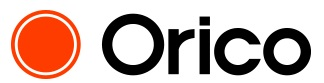
申し訳ございませんが、ご利用頂けません。
購入完了時およびマイページにある注文履歴(注文番号を選択した後に表示されるページの右上にある領収書ダウンロードボタン)より、領収証は発行いたします。
マイページにある注文履歴より、ご確認頂けます。
在庫が〇表示でカート決済を完了できても、受注が殺到し品切れの場合がございます。予めご了承ください。
購入手続きの際に、登録住所以外の新しいお届け先を追加頂けます。
申し訳ございませんが、配送日・配送時間をご指定いただくことはできません。
また、天候や交通状況および運送会社の諸事情により、予定納期にお届けできない場合がございます。あらかじめご了承下さいます様よろしくお願いいたします。
納期の目安は、商品ページの発送日の目安をご参照下さい。発送通知メールにて、お届け予定日・運送会社・お問い合わせ送り状番号をお知らせいたします。
運送会社の営業所止めをご希望される場合は、必ずクレジット決済を完了される前にお問合せメールまたは会社情報に記載されている事業所へご相談ください。
申し訳ございませんが、配送業者をご指定いただくことはできません。
発送通知メールにて、お届け予定日・運送会社・お問い合わせ送り状番号をお知らせいたします。
発送通知メールにて、お届け予定日・運送会社・お問い合わせ送り状番号をお知らせいたします。
申し訳ございませんが、発送が可能な商品から順に出荷させて頂きます。
1.ご利用のメールサービスの設定によっては迷惑メールフォルダへ送られている場合もございます。
受信フォルダでご確認できない場合は迷惑メールフォルダも併せてご確認ください。
2.もしも、5分以上経過しても弊社からのご注文確認メールを受信できない場合、今後も弊社からお送りするメールが届かない可能性がございます。
大変お手数をお掛けしますが、メールアドレスのアカウントのメール受信設定を見直すか、プロバイダーへお問い合わせください。
auメール、ソフトバンクメール、ドコモメールのメール受信設定の操作方法をそれぞれ別のよくある質問にて分かりやすくご説明しておりますので受信設定をお願いいたします。
商品お受け取りの際、輸送時のトラブル(破損・液漏れ・破け)がないか、必ずご確認下さい。
万一、輸送時のトラブルが発生しておりましたら、商品の受け取りを拒否して下さい(配送会社による持ち帰り)。後日、弊社よりご連絡を差し上げます。
商品に契約不適合(出荷ミスまたは不良品)がない限りは、お受けいたしかねます。
商品、規格、数量、発送先等、よくご確認のうえご注文ください。
商品に契約不適合(出荷ミスまたは不良品)がない限りは、お受けいたしかねます。
商品、規格、数量、発送先等、よくご確認のうえご注文ください。
会員登録後にはECショップ、ナレッジベース、分析依頼をご利用頂けます。
ナレッジベース、商品説明、分析結果を含む全部または一部の複製、複写、転載、改変、第三者への開示、インターネット上での公開は一切行う事ができません。
利用規約